综合
搜 索
- 综合
- 软件
- 系统
- 教程
番茄家园教你win10系统网络出现dns错误的教程
发布日期:2019-09-29 作者:深度系统官网 来源:http://www.52shendu.com
今天和大家分享一下win10系统网络出现dns错误问题的解决方法,在使用win10系统的过程中经常不知道如何去解决win10系统网络出现dns错误的问题,有什么好的办法去解决win10系统网络出现dns错误呢?小编教你只需要1、在任务栏右侧选择“网络连接图标”,选择“打开网络和共享中心”选项,打开网络连接的控制面板。 2、在弹出的控制面板窗口中选择“更改适配器设置”选项,在弹出的窗口中,在无线网络连接上右键选择属性。就可以了;下面就是我给大家分享关于win10系统网络出现dns错误的详细步骤::
操作方法:
1、在任务栏右侧选择“网络连接图标”,选择“打开网络和共享中心”选项,打开网络连接的控制面板。
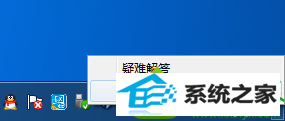
2、在弹出的控制面板窗口中选择“更改适配器设置”选项,在弹出的窗口中,在无线网络连接上右键选择属性。

3、在弹出的窗口之中选择internt协议版本4,点击使用下面的dns服务器地址,自己重新设置ip地址!
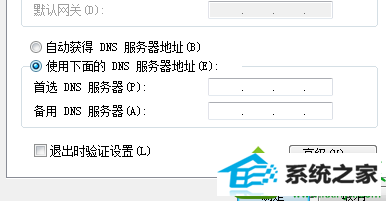
也许有用户不知道填写什么样的ip地址,在全国所使用的都是电信的dns服务器,电信会在省会城市设置服务器。用户只需在搜索引擎之中搜索对应的省会名称加上dns便可获得所需要的dns服务器ip地址了。
栏目专题推荐
系统下载排行
- 1深度系统 Ghost Win7 32位 安全装机版 v2019.06
- 2深度系统 Ghost Xp SP3 稳定装机版 v2019.03
- 3系统之家Win7 64位 珍藏装机版 2020.11
- 4萝卜家园win11免激活64位不卡顿优良版v2021.10
- 5番茄花园Windows10 32位 超纯装机版 2020.06
- 6电脑公司win7免激活64位通用旗舰版v2021.10
- 7萝卜家园Win7 旗舰装机版 2020.12(32位)
- 8深度技术Win10 精选装机版64位 2020.06
- 9电脑公司Win10 完整装机版 2021.03(32位)
- 10萝卜家园Windows7 64位 热门2021五一装机版
